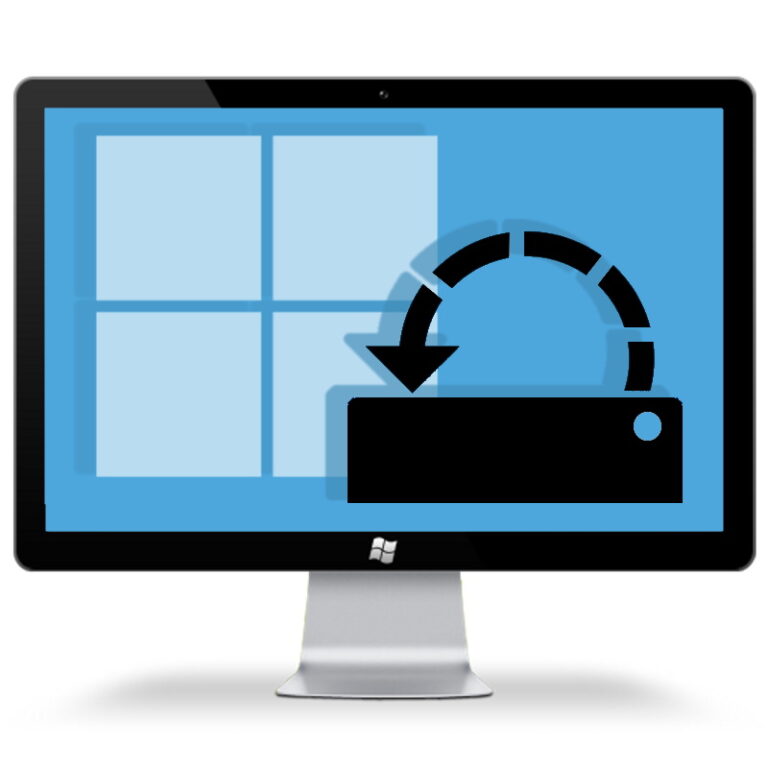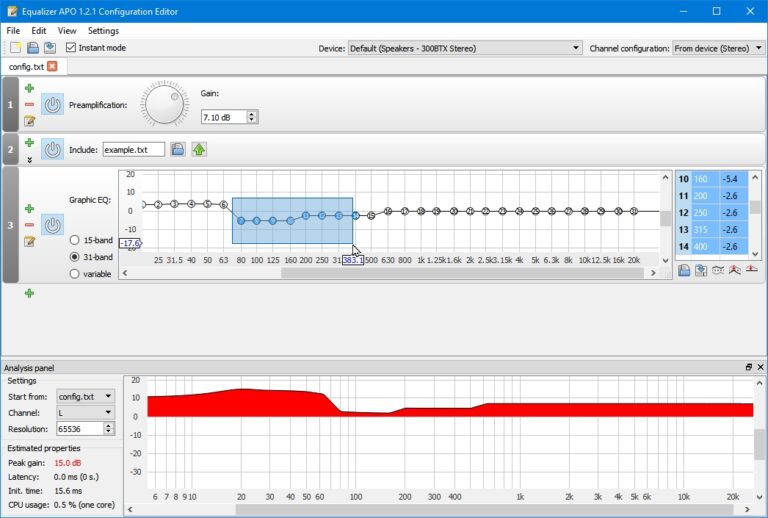Как именно Windows 10 отслеживает вас
Да, я знаю, что вы читали все эти статьи о Windows 10, но нет, Windows 10 не шпионит за вами. Да, он отслеживает ваше использование несколькими способами и отправляет эти данные на свои серверы. Да, есть разница. Позволь мне объяснить.
![]()
Программы для Windows, мобильные приложения, игры - ВСЁ БЕСПЛАТНО, в нашем закрытом телеграмм канале - Подписывайтесь:)
Это не шпионаж, это отслеживание
Страшно звучащие истории заключались в том, что Windows 10 могла получить доступ ко всем вашим локальным файлам и отслеживала доступ к другим вашим личным данным. Обе эти истории были приписаны неверным цитатам из политики конфиденциальности Microsoft.
Цитата, впервые упомянутая Рок-бумажный дробовик было как ниже.
«Мы будем получать доступ, раскрывать и сохранять личные данные, включая ваш контент (например, содержание ваших электронных писем, другие личные сообщения или файлы в личных папках), когда мы добросовестно полагаем, что это необходимо».
Самое страшное — это «файлы в личных папках». КАКИЕ? Microsoft имеет доступ к моим личным файлам? Заплакал Интернет.
![]()
Не совсем. Эта часть политики относится конкретно к OneDrive, облачным службам хранения Microsoft. Когда вы храните файлы в OneDrive, вы в основном сохраняете файлы на серверах Microsoft (которые представляют собой не что иное, как сверхмощные компьютеры). Это означает, что если у государственного учреждения есть достаточно причин для изучения ваших облачных файлов, Microsoft позволит им это сделать. И Microsoft не одинока в этом. Google делал это целую вечность.
Наше освещение Windows 10: Все еще не понимаете множество различных аспектов Windows 10? Подпишитесь на наш тег Windows 10, чтобы узнавать о новых историях.
Microsoft позже уточнила на их позицию.
«Windows не собирает личную информацию без вашего согласия. Чтобы эффективно предоставлять Windows как услугу, Microsoft собирает некоторую информацию о производительности, диагностике и использовании, которая помогает поддерживать правильную работу Windows и приложений. Microsoft использует эту информацию для выявления проблем и разработки исправлений».
Для тех, кто беспокоится о своей конфиденциальности, взгляните на SpiderOak, который предлагает безопасный облачный хостинг. Кроме того, либо не используйте облачный хостинг, либо используйте решение на основе P2P, такое как BitTorrent Sync. Также может помочь шифрование файла перед его отправкой в облачное хранилище (но не с помощью BitLocker).
Но отслеживание тоже плохо

Да, значит, Windows 10 отслеживает вас. Хотя это не так плохо, как шпионаж, это все же довольно плохо. Когда вы выбираете Windows 10 Экспресс-настройкивы позволяете MS создать для вас специальный рекламный идентификатор, отслеживать ваше местоположение, отслеживать использование вами веб-сайтов, чтобы показывать вам более качественную рекламу, и вы позволяете Microsoft использовать то, что вы говорите или печатаете в Cortana.
Теперь вы должны знать, что отключение некоторых настроек приведет к отключению соответствующих продуктов. Так, например, если вы не хотите, чтобы MS записывала и анализировала ваш голос, вам не следует использовать Cortana и так далее.
Совершенствуйтесь в поиске: в Windows 10 есть потрясающий инструмент поиска. Его можно использовать для всего: от запуска приложений до поиска документов и файлов. Вы должны попытаться интегрировать его в свою повседневную жизнь.
Тем не менее, здесь действительно есть некоторые настройки, которые человек, заботящийся о конфиденциальности, хотел бы отключить. Проблема в том, что таких настроек в Windows 10 очень много. Конфиденциальность Раздел в настройках Windows 10 имеет 13 подразделов, в которых есть несколько параметров на выбор.
Если у вас есть время, пройдите все это, один за другим. Или почитайте на Отличное объяснение лайфхакера того, что означает каждый параметр.
Сейчас мы не будем вдаваться в такие подробности. Я собираюсь выделить только самые важные настройки, которые вы должны отключить, и представить вам сторонние инструменты, которые упростят этот процесс. Идти к Настройки и нажмите на Конфиденциальность для начала.
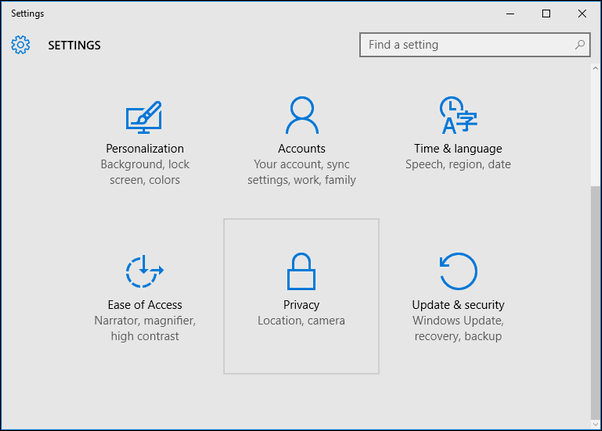
Рекламный идентификатор: это большой. Этот параметр позволяет Microsoft следить за вашими привычками просмотра и создавать один большой файл журнала, который затем поможет им показывать вам более качественную рекламу. Просто отключите эту опцию, и теперь вы будете видеть только общие объявления.
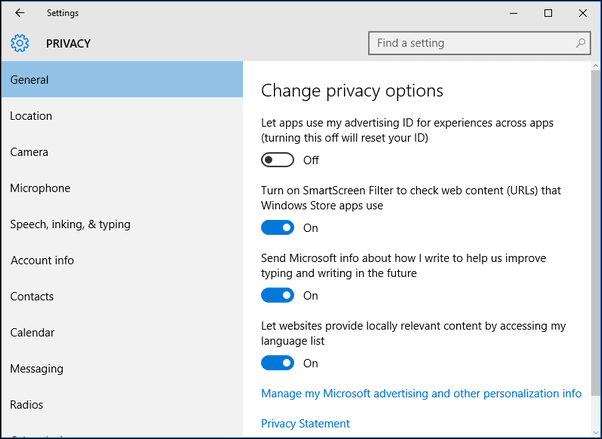
Отслеживание местоположения: для некоторых людей это может относиться к категории «шпионаж». Если вы не хотите, чтобы Microsoft отслеживала, куда бы вы ни взяли свой ноутбук, отключите эту опцию.

Кортана: чтобы служить вам наилучшим образом, Кортане необходим доступ к тому, что вы вводите или говорите, а также к вашему местоположению, контактам, календарю и многому другому. Да, Google Now тоже использует все это. Но если вы хотите полностью отключить Cortana и вернуться к локальному поиску Windows, вот наше руководство по этому вопросу.

Edge: Edge — это совершенно новый браузер для Windows 10. Но некоторые настройки по умолчанию настроены для отслеживания вашего использования в Интернете. Идти к Настройки -> Расширенные настройки и отключите доступ к Кортане. Еще одна функция, которую вы можете рассмотреть, — это фильтр SmartScreen. Это отслеживает каждый URL-адрес, который вы посещаете, и проверяет его на наличие вредоносного сайта. Вы можете отключить это, если хотите.
Вот и все, это важные. Но вы можете изучить возможность отключения Речь, рисование и набор текста если вы хотите вместе с микрофоном и камерой получить доступ к определенным приложениям.
Окончательный шаг: если вы хотите стать мошенником, просто выйдите из учетной записи Microsoft на ПК. Не используйте на нем OneDrive или любые другие облачные продукты MS. Честно говоря, вам может даже не понадобиться все это. Отключение всех функций похоже на переход в среду Windows 8, но без какого-либо багажа.
Отключите онлайн-отслеживание: веб-сайты тоже хотят отслеживать вас. Лучший способ отключить эти трекеры — использовать такой инструмент, как Ghostery.
Инструменты, которые помогут вам отключить отслеживание
За последние пару недель появилось довольно много инструментов, которые призваны сгладить для вас этот процесс отключения трекеров. Наиболее заметным из которых является не шпионить10.

Однако будьте внимательны при установке приложения. Если вы используете «Экспресс-установку», она установит Magic Find и другое рекламное ПО в ваш браузер. Поэтому вместо этого выберите параметр «Выборочная установка» и снова снимите флажок с параметра под ним. Затем на следующей странице снимите флажок для установки AVG PC TuneUp.
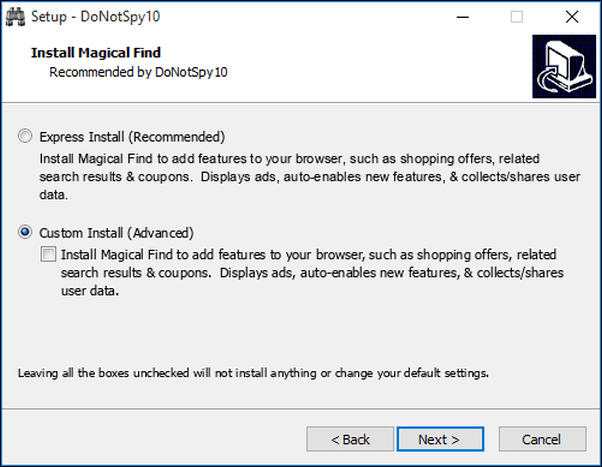
Забавно, что инструмент, предназначенный для отключения трекеров в Windows 10, сам хочет установить сторонние трекеры. Это многое говорит о бесплатной экосистеме приложений Windows. Но сейчас у нас нет времени углубляться в это.
Прежде чем использовать этот инструмент, лучше всего сначала создать точку восстановления (вы можете сделать это через само приложение). Затем просмотрите список и отключите любой параметр, который вы хотите. Изменения вступят в силу только после перезагрузки.
Если вам не нравится довольно шпионский характер DoNotSpy, BGR округлил список из 5 других подобных приложений. Если вы ищете серьезное, без рекламного ПО решение в один клик, также ознакомьтесь с приложением под названием Уничтожить Windows 10 Syping.
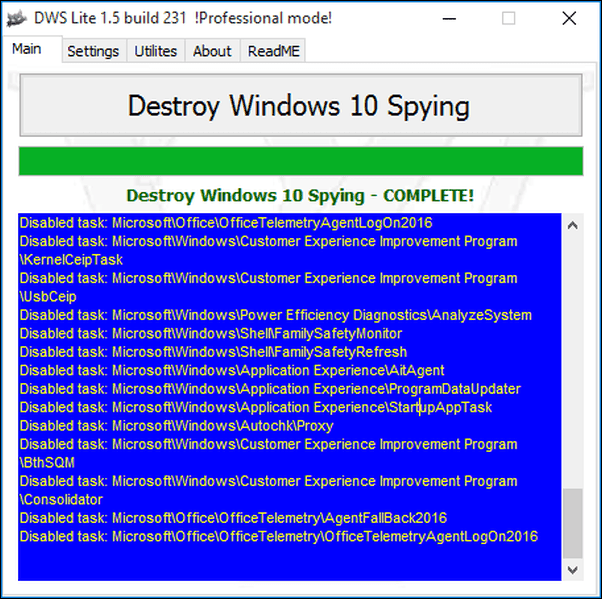
Что вы думаете обо всем этом?
У вас все в порядке с отслеживанием, пока вы можете использовать новые потрясающие функции? Или ты все отключил? Поделитесь с нами в комментариях ниже.
Программы для Windows, мобильные приложения, игры - ВСЁ БЕСПЛАТНО, в нашем закрытом телеграмм канале - Подписывайтесь:)